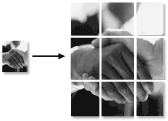Funkcia kopírovania N na 1 šetrí papier tým, že umožňuje kopírovanie dvoch alebo štyroch stránok na jednu stranu výtlačku.
Môžete tiež vytvoriť plagát. Ak používate funkciu plagátu, zariadenie rozdelí dokument na časti, potom časti zväčší tak, aby ste ich mohli zostaviť do plagátu.


DÔLEŽITÉ
| • | Uistite sa, že veľkosť papiera je nastavená na možnosť Letter alebo A4. |
| • | Nastavenie Zvacsit/Zmensit nie je možné používať s funkciami N na 1 a Plagát. |
| • | Ak vytvárate viacero farebných kópií, kopírovanie N na 1 nie je k dispozícii. |
| • | (V) znamená Na výšku a (S) znamená Na šírku. |
| • | Súčasne je možné vytvárať len jednu kópiu plagátu. |

Poznámka
| | Možnosti Kop. vodoznaku, Kop. knihy, Uspor atrament a Zvacsit/Zmensit nie sú k dispozícii s možnosťou Rlan strany. |
| 1 | Vložte dokument. |
| 2 | Zadajte požadovaný počet kópií. |
| 3 | Stlačením tlačidla  alebo  zvoľte Rlan strany. |
| 4 | Stlačením tlačidla  alebo  vyberte možnosť Vypnute(1 na 1), 2 na 1 (V), 2 na 1 (S), 4 na 1 (V), 4 na 1 (S) alebo Poster(3 x 3). Stlačte tlačidlo OK. |
| 5 | Ak nechcete meniť ďalšie nastavenia, stlačte tlačidlo Mono Start (Štart ČB) alebo Colour Start (Štart Farba) na naskenovanie stránky. Ak vytvárate plagát, zariadenie naskenuje stránky a spustí tlač. Prejdite na krok 6. |
| 6 | Keď zariadenie naskenuje stránku, stlačením tlačidla + (Ano) naskenujete ďalšiu stránku. |
| 7 | Umiestnite ďalšiu stránku na sklo skenera. Stlačte tlačidlo OK. Zopakujte kroky 6 a 7 pre všetky strany rozvrhnutia. |
| 8 | Po naskenovaní všetkých stránok dokončite úlohu stlačením tlačidla - (Nie). |
Dokument umiestnite lícom nadol v zobrazenom smere.
| • | 2 na 1 (V) |
| • | 2 na 1 (S) |
| • | 4 na 1 (V) |
| • | 4 na 1 (S) |
| • | Poster (3 x 3) Môžete vytvoriť kópiu fotografie veľkosti plagátu. |

Poznámka
| | Ak bol v nastavení typu papiera zvolený fotografický papier pre kópie N na 1, zariadenie vytlačí obrázky tak, akoby bol zvolený obyčajný papier. |